Gælder for:
- Revu 21
- Revu 20
- Revu 2019
- Revu 2018
Gå til andre versioner:
Revu har et strømlinet plugin til Internet Explorer (IE). Det lader PDF-filer åbne med det samme i Revu fra et bibliotek på en lokal SharePoint-server eller en onlineversion. Når du har forbindelse, kan du redigere og tjekke dine PDF-filer ind og ud uden nogensinde at forlade Revu. I denne artikel beskrives det, hvordan du konfigurerer IE-pluginet og bruger det til at forbinde Revu med et SharePoint-bibliotek. Hvis du bruger Revu 20.1 og nyere, giver SharePoint-integrationsappen dig mulighed for at åbne filer i Revu fra alle browsere.
Aktivering af IE-pluginet
- Luk Internet Explorer.
- I Windows 8.1 og nyere skal du klikke på Start og skrive Bluebeam Administrator.
- Når administratoren er åbnet, skal du klikke på fanen Plugins.
- Markér afkrydsningsfeltet for Internet Explorer-pluginet, og klik på OK.
Oprettelse af forbindelsen
Du kan nu bruge Revu IE-pluginet til at forbinde dit SharePoint-bibliotek med Revu:
- Start Internet Explorer.
- Gå til dit SharePoint-websted, og log ind.
- Klik på filnavnet. Filen skulle gerne åbne i SharePoints fremviser.
- Klik på Åbn øverst på skærmen og derefter Åbn i browser.
- Klik på Åbn i pop op-vinduet, hvis du bliver bedt om det.
- Klik på Tillad i det følgende pop op-vindue, der vises.
Din PDF-fil åbnes i Revu.
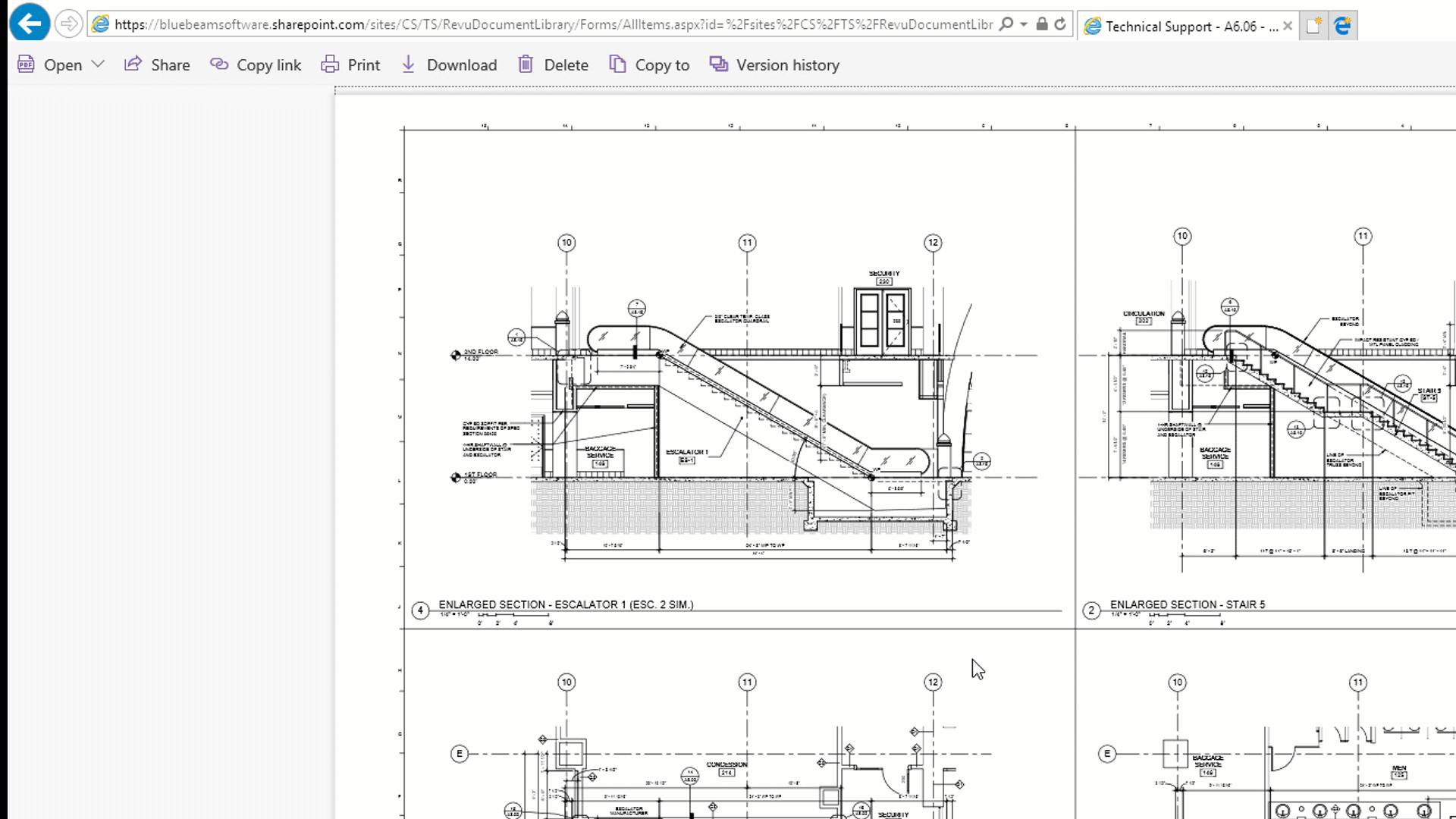
Efter at have åbnet en fil fra SharePoint har Revu nu de legitimationsoplysninger, der kræves for at få adgang til dit SharePoint-bibliotek. Hvis du vil tjekke filer ud fra SharePoint og begynde at redigere dem, skal du klikke på låseikonet på fanen Dokument og derefter klikke på Tjek ud
. Du kan tjekke filen ind i SharePoint igen ved at klikke på Tjek ind
i den samme menu på fanen Dokument.
Hvis det passer ind i din arbejdsgang, kan du fortsætte med at bruge IE-pluginet til at åbne SharePoint-filer i Revu. Nu, hvor Revu og SharePoint er forbundet, kan du dog bruge værktøjslinjen Dokumentstyring til at få adgang til dine SharePoint-filer uden nogensinde at forlade Revu.
Brug af værktøjslinjen Dokumentstyring
Du kan aktivere værktøjslinjen i Revu ved at klikke på Værktøjer > Værktøjslinjer > Dokumentstyring. Hvis du har fulgt ovenstående trin, bør du kunne se, at værktøjslinjen allerede er forbundet med SharePoint Online. Klik på knappen Åbn fil (DMS) for at gennemse din SharePoint-server.
Sådan gør du
Revu 2019
Integrationer og plugins
Revu 20
Andre udgaver af denne artikel
Revu 2017 og ældre
Revus plugin til Internet Explorer (IE) lader dig nemt se og redigere PDF-filer i Revu fra et bibliotek på en lokal SharePoint-server eller en onlineversion. Når du har forbindelse, kan du redigere og tjekke dine PDF-filer ind og ud uden nogensinde at forlade Revu. I denne artikel beskrives det, hvordan du konfigurerer IE-pluginet og bruger det til at forbinde Revu med et SharePoint-bibliotek.
Aktivering af IE-pluginet
- Luk Internet Explorer.
- I Windows 10 og 8.1 skal du klikke på Start og skrive Bluebeam Administrator.
- Når administratoren er åbnet, skal du klikke på fanen Revu.
- Markér afkrydsningsfeltet "Vis PDF i Internet Explorer", og klik på OK.
Oprettelse af forbindelsen
Du kan nu bruge Revu IE-pluginet til at forbinde dit SharePoint-bibliotek med Revu:
- Start Internet Explorer.
- Gå til dit SharePoint-websted, og log ind.
- Klik på filnavnet. Filen skulle gerne åbne i SharePoints fremviser.
- Klik på Åbn øverst på skærmen og derefter Åbn i browser.
IE-pluginet til Revu åbnes.
- Klik på Åbn i Revu øverst til venstre i browservinduet
- Klik på Tillad i det følgende pop op-vindue, der vises.
Din PDF-fil åbnes i Revu.
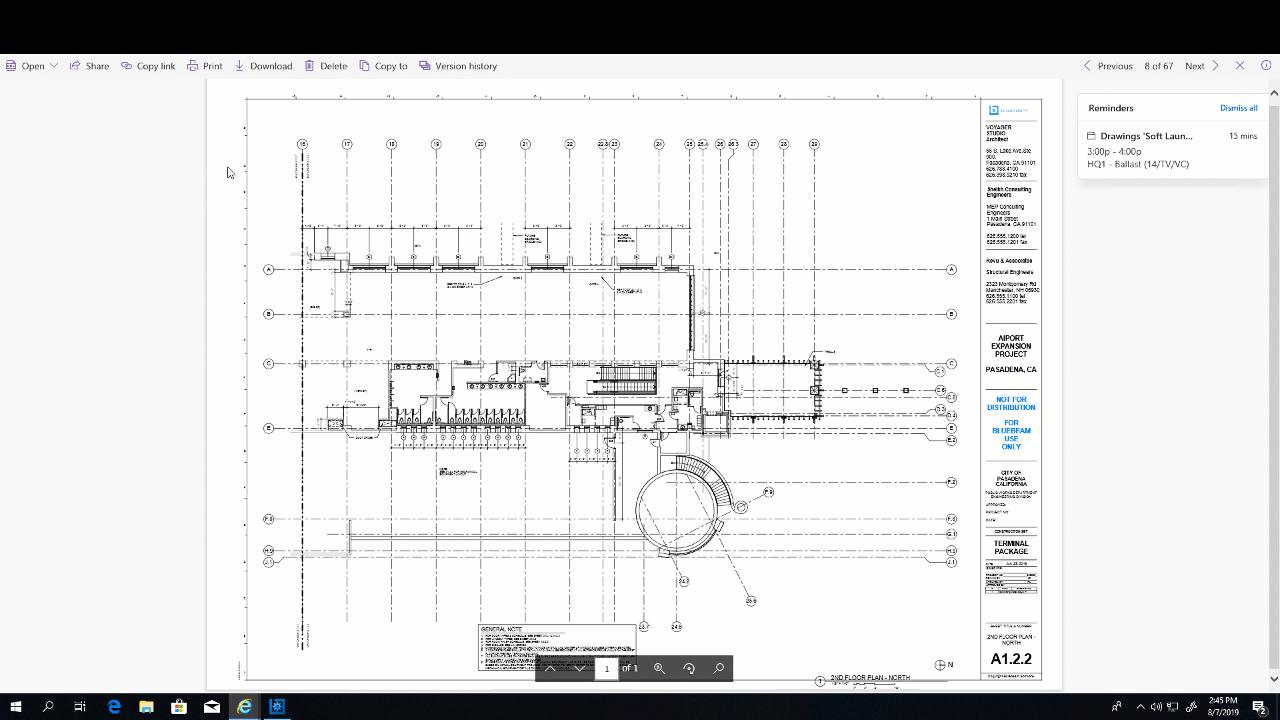
Efter at have åbnet en fil fra SharePoint har Revu nu de legitimationsoplysninger, der kræves for at få adgang til dit SharePoint-bibliotek. Hvis du vil tjekke filer ud fra SharePoint og begynde at redigere dem, skal du klikke på låseikonet ![]() på fanen Dokument og derefter klikke på Tjek ud
på fanen Dokument og derefter klikke på Tjek ud![]() . Du kan tjekke filen ind i SharePoint igen ved at klikke på Tjek ind
. Du kan tjekke filen ind i SharePoint igen ved at klikke på Tjek ind ![]() i den samme menu på fanen Dokument.
i den samme menu på fanen Dokument.
Hvis det passer ind i din arbejdsgang, kan du fortsætte med at bruge IE-pluginet til at åbne SharePoint-filer i Revu. Nu, hvor Revu og SharePoint er forbundet, kan du dog bruge værktøjslinjen Dokumentstyring til at få adgang til dine SharePoint-filer uden nogensinde at forlade Revu.
Brug af værktøjslinjen Dokumentstyring
Aktivér værktøjslinjen i Revu ved at klikke på Visning > Værktøjslinjer > Dokumentstyring. Hvis du har fulgt ovenstående trin, bør du kunne se, at værktøjslinjen allerede er forbundet med SharePoint Online. Klik på knappen Åbn fil (DMS) ![]() for at gennemse din SharePoint-server.
for at gennemse din SharePoint-server.
Sådan gør du
Revu 2017 og ældre
Integrationer og plugins
